Explorando Steemworld.org

¿Cómo verificar el Resumen de recompensas? ( Todo el tiempo, los últimos 30 días y los últimos 7 días para su cuenta)
Para realizar esta acción, debemos dirigirnos a la pagina web Steem World, seleccionamos registrarse y se desplegará una pantalla donde debemos colocar nuestro usuario y clave de publicación.
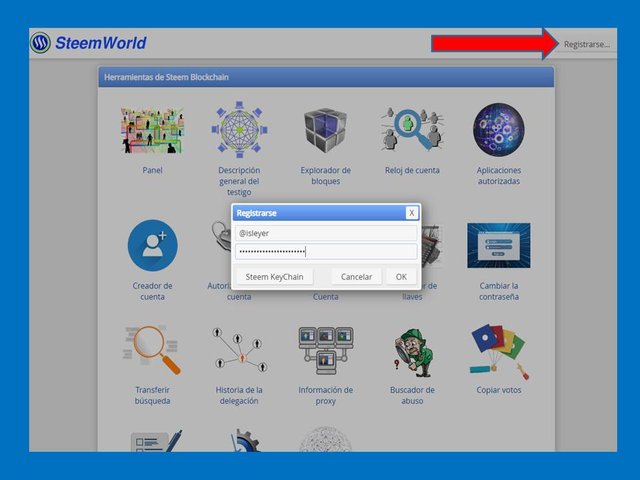
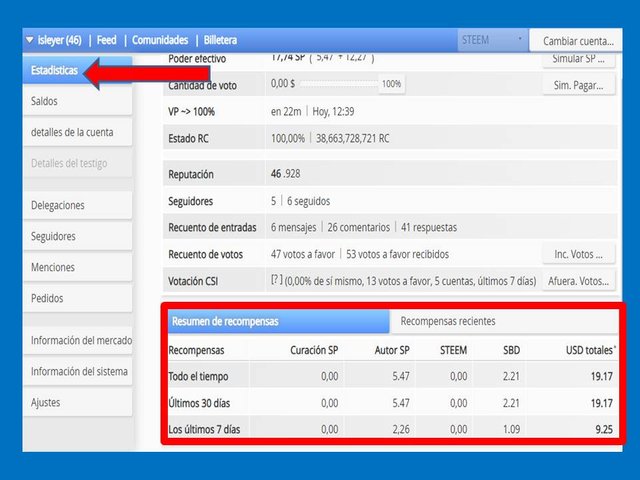
¿Qué son las Delegaciones, el tipo de Delegaciones y cómo delegar SP?
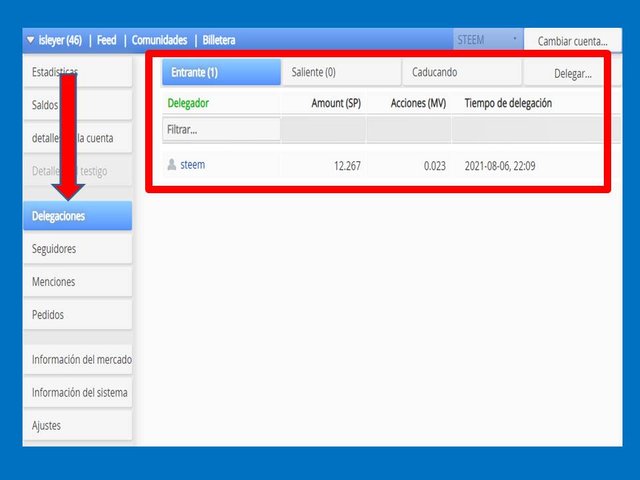
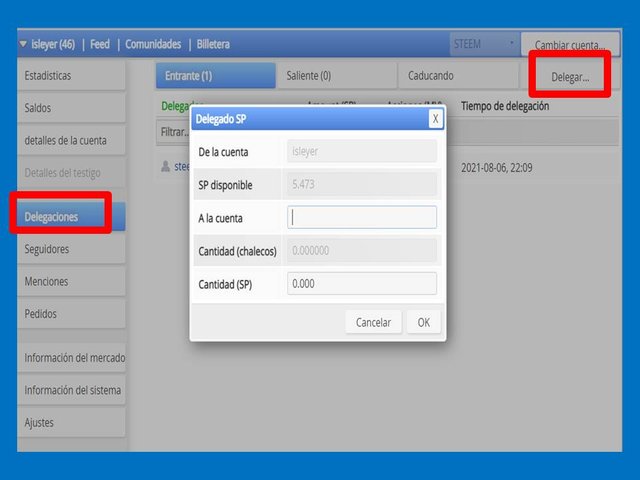
¿Cómo podemos verificar los votos entrantes y salientes?
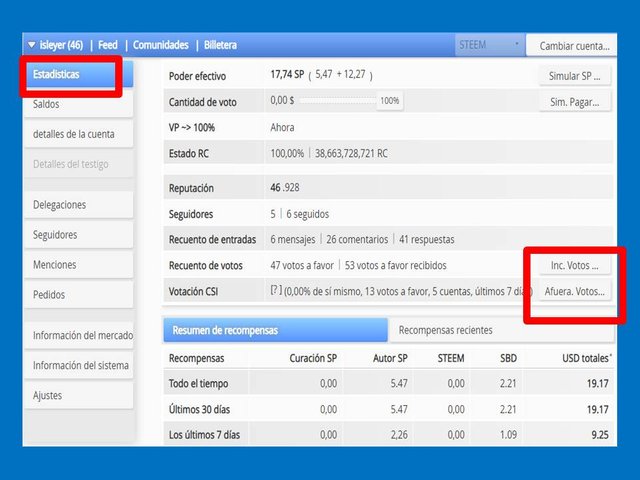
VOTOS ENTRANTES
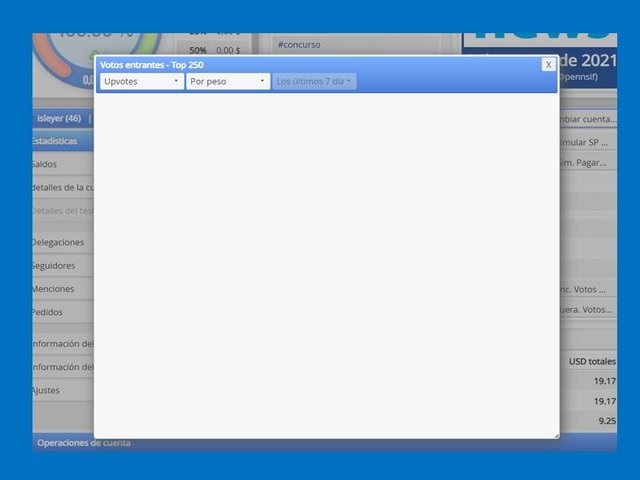
VOTOS SALIENTES
Votos que e emitido los últimos 7 dias.
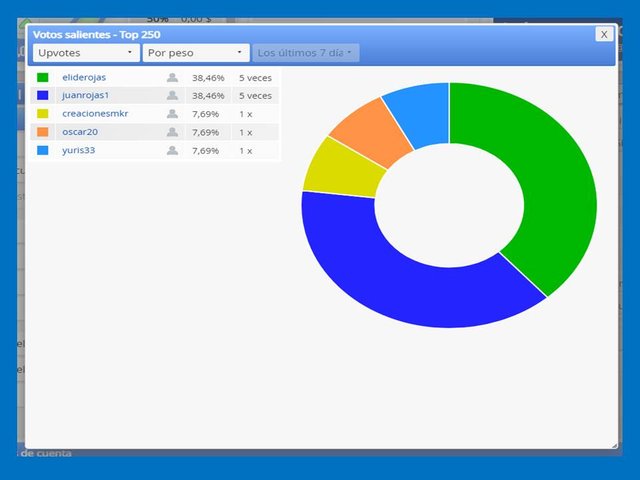
¿Cómo verificar las operaciones de la cuenta durante los últimos 7 días y qué detalles se pueden verificar
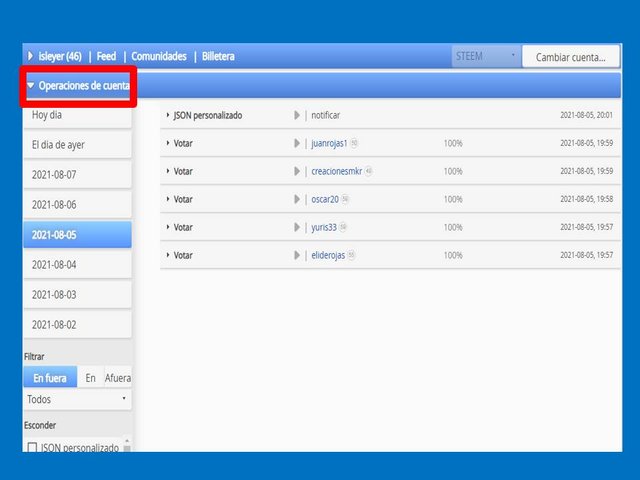
OPERACIONES ENTRANTES
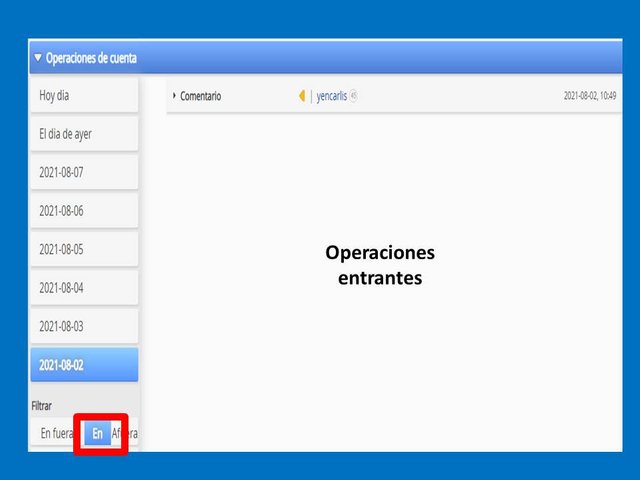
OPERACIONES SALIENTES
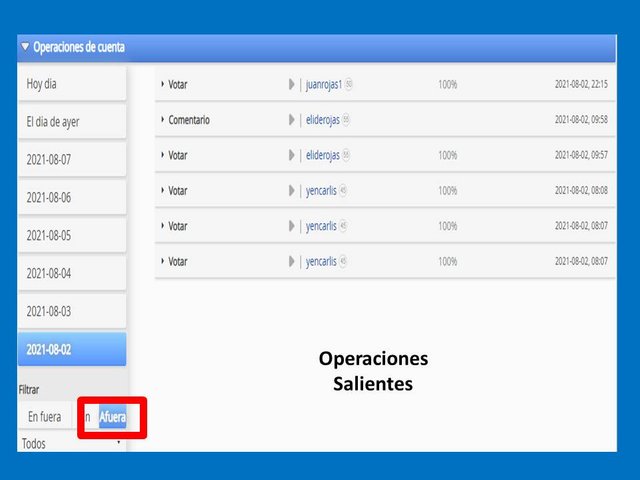
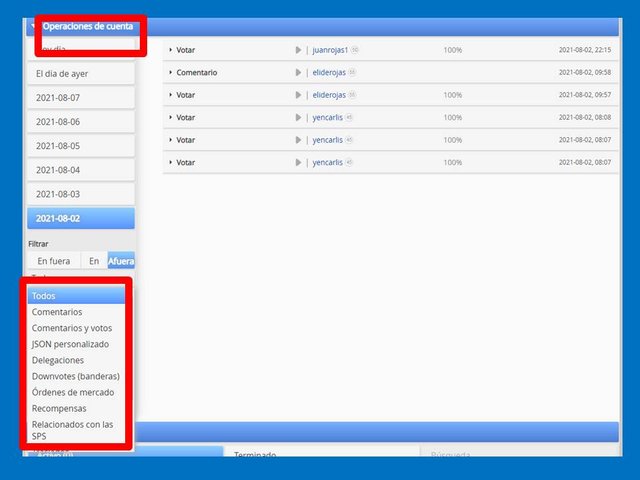
Explique las recompensas de autor, curación y beneficiario. También, mencione las recompensas de autor y curación de su cuenta durante los últimos 7 días.
En la opción de Estadísticas existe un items identificado como “Resumen de Recompensas “. En él verificamos nuestras recompensas para 7 días, 30 días y todos los tiempos. Yo he recibido como se observa en la imagen a continuación en los últimos 7 días : 0,00 SP por concepto de curación, 2.26 SP + 1,09 SBD como recompensas de autor, para un total de 9,25 USD.
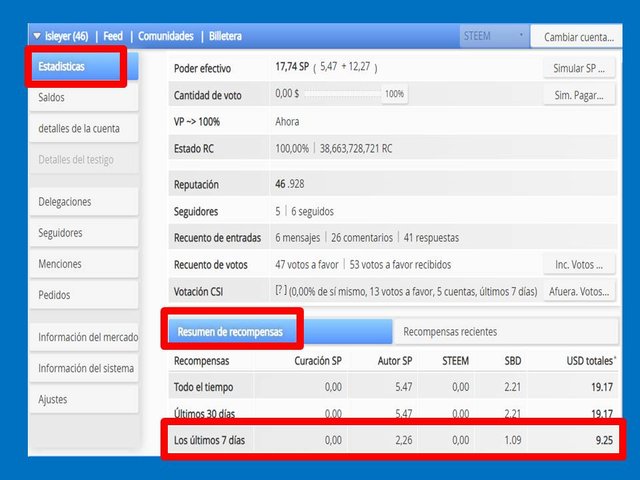
¿Cómo verificar el valor de su voto a favor y en diferentes pesos de voto usando esta herramienta?
En la pantalla principal, en la parte izquiera se observa una gráfica , donde se observa el poder de voto de nuestra cuenta y el valor expresado en $, tomando en cuenta el % de cada voto. Adicionalmente al lado de la gráfica también se observa una escala donde podemos verificar el poder del voto y su valor en cada uno de esos porcentajes comprendidos del 1% al 100%.
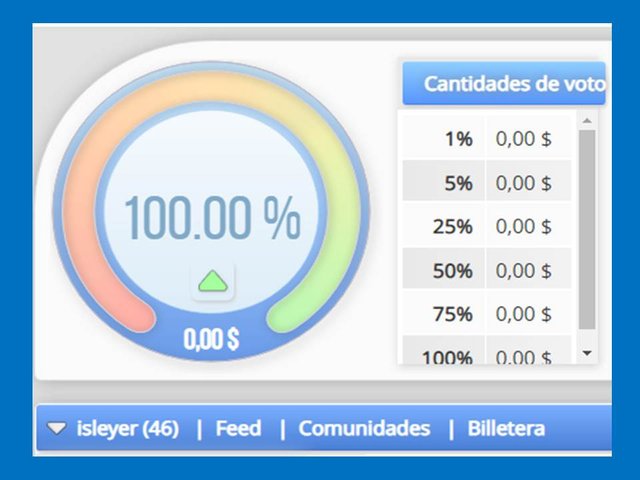
Saludos @isleyer, tu post del logro 5.1 está verificado. Puedes continuar con el siguiente.
Rate 3
Downvoting a post can decrease pending rewards and make it less visible. Common reasons:
Submit
Muchas gracias ¡Bendiciones!
Downvoting a post can decrease pending rewards and make it less visible. Common reasons:
Submit
Please correct the tag #steemexclusive.
Downvoting a post can decrease pending rewards and make it less visible. Common reasons:
Submit
Hi, @isleyer,
Your post has been supported by @graceleon from the Steem Greeter Team.
Downvoting a post can decrease pending rewards and make it less visible. Common reasons:
Submit